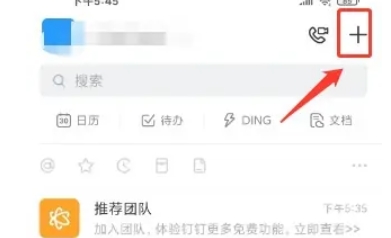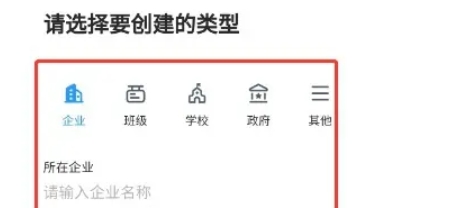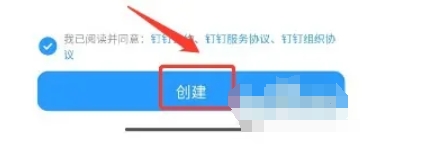钉钉确实是一款功能强大的企业级通讯与协同办公软件,它不仅仅是一款手机电话软件。钉钉提供了丰富的功能,旨在帮助中小企业提升沟通协同的效率。支持单聊和群聊功能,用户可以在平台上进行即时通讯。无论是发送文字、语音、图片还是文件,钉钉都能轻松应对。此外,钉钉还提供了消息阅读状态的实时反馈,让用户能够更准确地掌握沟通进度。接下来就让华军本站为大家解答一下钉钉怎么创建团队以及钉钉创建团队的方法吧!
第一步
在钉钉APP的底部导航栏中,点击右侧的【+】按钮。这个按钮通常用于发起新的聊天、会议或创建团队等操作。
第二步
在弹出的窗口中,选择【创建/加入团队】选项。这个选项允许用户创建新的团队或加入已有的团队。
第三步
在创建/加入团队的页面中,点击【创建团队】按钮。这将开始创建新团队的流程。
第四步
在创建团队的页面中,需要填写一些基本信息,
第五步
填写完所有必要的信息后,点击【创建】按钮。系统将开始处理您的请求,并创建一个新的团队。
第六步
创建成功后,您可以开始添加团队成员。在团队页面中,点击【添加成员】按钮,然后按照提示输入成员的姓名、手机号或邮箱等信息,并邀请他们加入您的团队。
以上就是华军本站为您整理的钉钉怎么创建团队以及钉钉创建团队的方法啦,希望能帮到您!
声明:本文来自收录整理来源于互联网投稿,不代表吾站网立场,版权归原作者所有,欢迎分享本文,转载请保留出处!